Исправить постоянные всплывающие окна с паролем для подтверждения идентификатора Apple на iPhone и iPad
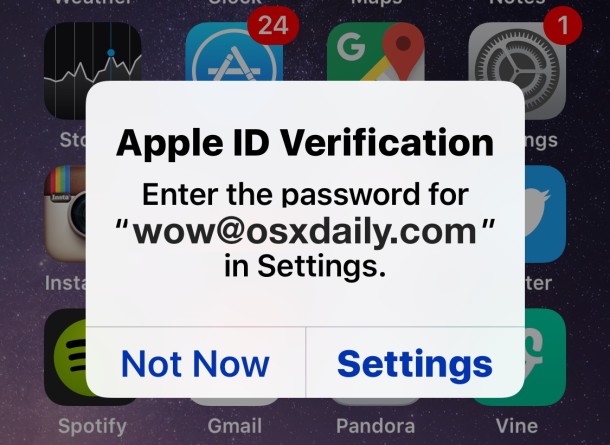
Некоторые пользователи iPhone и iPad обнаружили, что их устройства постоянно просят их подтвердить свой Apple ID с помощью пароля. Если у вас есть эта проблема, это всплывающее окно проверки пароля Apple ID появляется случайно, но часто, и вы увидите, что оно появляется каждый раз при перезагрузке устройства на экране блокировки, а также часто при разблокировке устройства после периода неиспользования.
На самом деле есть два разных всплывающих окна, с которыми вы можете столкнуться с этой проблемой в iOS, формулировка либо «Подтверждение Apple ID – введите пароль для (Apple ID) в настройках» или же «Пароль Apple ID – необходимо обновить пароль для (Apple ID)». в обоих случаях у вас будет возможность перейти в «Настройки» и «Войти».
Программы для Windows, мобильные приложения, игры - ВСЁ БЕСПЛАТНО, в нашем закрытом телеграмм канале - Подписывайтесь:)
Итак, что происходит, и как исправить постоянный запрос проверки Apple ID?
Исправлено постоянное всплывающее уведомление о подтверждении пароля Apple ID iOS
Разрешение непрерывного запроса подтверждения пароля Apple ID обычно выполняется следующим образом:
- Когда вы увидите всплывающее сообщение о подтверждении Apple ID, выберите «Настройки».
- Войдите в Apple ID, указав пароль для учетной записи, как обычно, сообщение временно исчезнет.
- Затем создайте резервную копию iPhone, iPad или iPod touch в iCloud и iTunes, вам нужно сделать резервную копию устройства, потому что вам, вероятно, потребуется обновить программное обеспечение iOS.
- Откройте приложение «Настройки» и выберите «Общие», а затем «Обновление программного обеспечения», установите все обновления программного обеспечения, которые ждут, когда они будут доступны. Если вы уже используете последнюю версию iOS и обновления программного обеспечения отсутствуют, пропустите этот шаг, перезагрузите устройство и перейдите к следующему
- Когда устройство загрузится, вернитесь в «Настройки», затем в «iCloud» и нажмите на имя пользователя Apple ID и адрес электронной почты, затем войдите в iCloud по запросу.
- Выйдите из настроек, вы больше не должны видеть всплывающее окно подтверждения Apple ID
Немного прыгать, возможное обновление iOS, перезагрузка и несколько входов для одного и того же Apple ID и учетной записи iCloud, но для большинства пользователей это решает проблему. В отличие от некоторых других сообщений на досках обсуждений, вам не нужно выходить из системы или менять Apple ID для решения проблемы, обычно достаточно просто проверить пароль и перезагрузить компьютер.
Если после этого вы перезагрузите устройство, вы больше не должны видеть сообщение об ошибке блокировки экрана с запросом подтверждения пароля Apple ID.
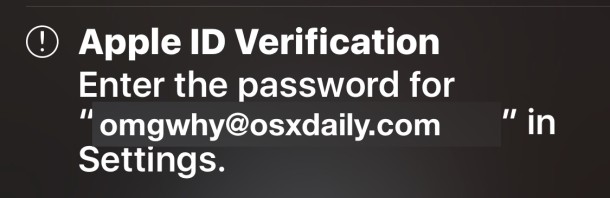
Конечно, вы можете просто игнорировать всплывающие окна, и ничего не изменится, хотя если вы не войдете в систему с Apple ID, ваше устройство не будет выполнять резервное копирование в iCloud, и вы увидите сообщение «последняя резервная копия не может быть быть завершено », пока проблема не будет решена.
Довольно много пользователей столкнулись с этой неприятной проблемой, как показано в различных Обсуждения Apple, другая аналогичная проблема существует в некоторых версиях iOS с постоянными запросами пароля резервного копирования iCloud в виде всплывающего окна. Оба они, вероятно, являются ошибкой, которая будет устранена в будущей версии iOS, поэтому обязательно обновляйте iOS (или подумайте об использовании автоматического обновления iOS, если вы регулярно откладываете на потом). Тем не менее, если ваш iPhone продолжает запрашивать пароль и подтверждение вашего Apple ID, теперь вы, по крайней мере, знаете, как это исправить.
Кстати, пользователи Mac также могут обнаружить, что iCloud в OS X запрашивает пароль случайным образом при использовании сообщений, FaceTime или iCloud, и если вы столкнетесь с проблемой на одном устройстве, скорее всего, вы столкнетесь с ней на вскоре после этого и еще один.
Программы для Windows, мобильные приложения, игры - ВСЁ БЕСПЛАТНО, в нашем закрытом телеграмм канале - Подписывайтесь:)